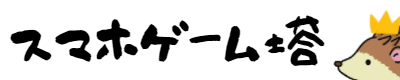スマホゲームをPCで配信する方法を紹介します。
TwitchやYou Tubeだけでなく様々な配信サービスで使用できます。
ミラーリングとキャプチャーボードの良し悪しも紹介します。
スマホゲームをPCで配信するために必要なもの
配信するために必要な機材やサービスは
- ゲーミングPC
- キャプチャーボードorストリーミングサービス
- ヘッドホン+マイクorヘッドセット
- (ウェブカメラ)
になります。
それぞれを解説します。
ゲーミングPC
配信をするためにはそれなりの環境が必要になります。
スマホのゲームを配信するのでPC自体はそこまで使用しません。
しかし、スペックが高くないと配信でカクついたり止まったりするのでゲーミングPCをおすすめします。
キャプチャーボードorストリーミングサービス
キャプチャーボードという機材を使用してスマホの画面をPCに映すかストリーミングサービスでWi-Fiを経由してPCに映すかになります。
キャプチャーボードは費用が高いですが有線なので安定した映像を供給できます。
しかし、故障してしまうと買い直さないといけません。
ストリーミングサービスは無料のものがありますが、大抵有料が多くWi-Fiを経由するので安定は保証できません。
しかし、故障などは発生しないため年単位で見ると安定はします。
おすすめはキャプチャーボードです。
スマホをキャプチャーボードを通すには自分のスマホの充電する部分(Micro USBかType-C)からHDMIという線に変更しなければなりません。
ヘッドホン+マイクorヘッドセット
ゲームを配信するためには、ヘッドホン(イヤホン)とマイクがおすすめです。
ヘッドセットでもOKですが、雑音や音質が置型マイクのほうが上になります。
ウェブカメラ
必要な人と不要な人に分かれますが、自分の姿を配信したいひとにおすすめです。
とくに縦型のゲームをプレイする場合、必ず余白部分が生まれるので空いた部分に何を配信するかも重要です。
機材が揃えば配信ソフトの準備
機材が一式揃えば配信ソフトをパソコンにインストールします。
配信ソフトはstearmlabs OBSがおすすめです。
OBSというオープンソースの配信ソフトを改良されているソフトになります。
TwitchとYou Tubeの配信が簡単で他のサービスの配信も可能になっています。
stearmlabs OBSをインストールしたらスマホとキャプチャーボード、キャプチャーボードとパソコンを繋ぎ配信ソースに映像キャプチャデバイスを追加します。
その他にコメントやイベントなどを追加する場合はOBSの設定を検索してカスタマイズするのがおすすめです。